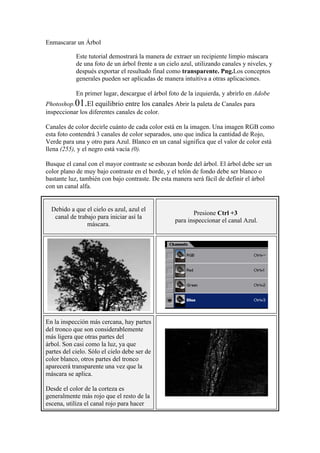
Máscaras de Árbol
- 1. Enmascarar un Árbol Este tutorial demostrará la manera de extraer un recipiente limpio máscara de una foto de un árbol frente a un cielo azul, utilizando canales y niveles, y después exportar el resultado final como transparente. Png.Los conceptos generales pueden ser aplicadas de manera intuitiva a otras aplicaciones. En primer lugar, descargue el árbol foto de la izquierda, y abrirlo en Adobe Photoshop.01.El equilibrio entre los canales Abrir la paleta de Canales para inspeccionar los diferentes canales de color. Canales de color decirle cuánto de cada color está en la imagen. Una imagen RGB como esta foto contendrá 3 canales de color separados, uno que indica la cantidad de Rojo, Verde para una y otro para Azul. Blanco en un canal significa que el valor de color está llena (255), y el negro está vacía (0). Busque el canal con el mayor contraste se esbozan borde del árbol. El árbol debe ser un color plano de muy bajo contraste en el borde, y el telón de fondo debe ser blanco o bastante luz, también con bajo contraste. De esta manera será fácil de definir el árbol con un canal alfa. Debido a que el cielo es azul, azul el canal de trabajo para iniciar así la máscara. Presione Ctrl +3 para inspeccionar el canal Azul. En la inspección más cercana, hay partes del tronco que son considerablemente más ligera que otras partes del árbol. Son casi como la luz, ya que partes del cielo. Sólo el cielo debe ser de color blanco, otros partes del tronco aparecerá transparente una vez que la máscara se aplica. Desde el color de la corteza es generalmente más rojo que el resto de la escena, utiliza el canal rojo para hacer
- 2. retroceder la máscara. a) Hacer una copia del canal Azul arrastrando hacia el nuevo canal ( ) Botón. Haga doble clic sobre el nuevo canal y cambiar el nombre de árbol que Alpha. b) A continuación, hacer una copia de la Red de canales, y asegúrese de que está seleccionado.(Ctrl + 5) c) Ajuste los niveles en la Red copia canal: Imagen> Ajustes> Niveles ... (Ctrl + L) Niveles de Entrada: 50 / 0,85 / 222 Ahora la idea es aislar la corteza de las regiones que son demasiado brillantes en el canal Azul. A continuación, este canal se utilizará como una selección para oscurecer el Árbol de canal alfa. d) Arrastre el Rojo copia en el canal Cargar canal como selección ( ) Botón. e) Haga clic en el Árbol de canal alfa y, a continuación, presione Ctrl + H para ocultar la selección para que podamos ver qué pasa. f) Ahora significativamente oscurecer la corteza región. Imagen> Ajustes> Niveles ... (Ctrl + L) Niveles de entrada: 120 / 1,2 / 255
- 3. Con este método utilizamos el canal azul para crear la transparencia, y la Red de canales para que sea más opaca. Cuando el árbol de composición en otra escena, el cielo tendrá que ser totalmente transparente, y el árbol sólido. Así chichón las sombras a negro, y el cielo de color blanco puro. Para ello: g) Presione Ctrl + D para borrar la selección anterior. h) Ajustar los niveles en el árbol de canal alfa: Imagen> Ajustes> Niveles ... (Ctrl + L) Ahora lentamente arrastra el blanco el nivel de entrada hacia abajo hasta que todo el cielo se vuelve blanco, y lentamente arrastra el negro al alza el nivel de entrada hasta que la mayoría del interior del tronco del árbol y los segmentos aparecen en negro. Estos ajustes funcionan bien en este caso: Niveles de Entrada: 30 / 1 / 145 Se puede tomar una serie de intentos para encontrar el equilibrio perfecto. Sea consciente de lo que está sucediendo en toda la imagen como los niveles se ajustan. Si el blanco niveles demasiado bajos, delgados partes de las ramas van a desaparecer en el cielo. Y si el negro niveles demasiado altos, el cielo se iluminará a través de los bordes del árbol. i) Invertir el Árbol de canal alfa (Ctrl + I) de manera que el árbol aparece en blanco, y el cielo negro.
- 4. 02.La aplicación de la Máscara a) Arrastre el árbol de canal alfa en el Cargar canal como selección ( ) Botón. b) Vaya a la paleta Capas, y hacer una copia de la capa de fondo, arrastrando hacia el Nueva capa ( ) Botón. Haga doble clic sobre la nueva capa de fondo copiar, renombrar y que Árbol. c) Haga clic en Añadir máscara de capa ( ) En la paleta Capas para añadir la selección como una máscara para la capa de árboles. d) Ocultar o Eliminar la capa original de fondo. e) Haga clic en el pequeño blanco y negro miniatura en la capa de árboles para pintar en la máscara de capa. Aislar el tronco de la ladera de fondo. Use la herramienta Pincel para hacer la ladera de pintura transparente negro sobre la máscara de capa o Utilice el polígono Lassoo herramienta para seleccionar trozos de la ladera, y luego llenarlos con negro. Haga el color negro (Ctrl + D) y, a continuación, para llenar (Alt + Backspace)la selección con el forground color. 03.Afinar los bordes
- 5. a) Hacer una nueva capa ( ), Lo arrastra debajo de la capa del árbol, y luego pegar una escena en el marco del proyecto que en la composición. O bien llenar el fondo con un promedio de color de la escena, o hacer un gradiente detrás de la capa de árboles, para probar la máscara sobre una gama de colores. Si el árbol está pasando de una luz a somthing cielo relativamente oscuro, puede haber un esquema notable que la rodean, como si se tratara de brillante. Hay varias formas de corregir esta situación. 01: Ajuste Mask Niveles a) Haga clic en la miniatura de máscara en la capade árboles. Imagen> Ajustes> Niveles ... (Ctrl + L) Ahora que la sombra hasta los niveles para reducir al mínimo el brillante borde, mientras ve la integridad de las ramas más pequeñas. Niveles de entrada: 120 / 1,2 / 255
- 6. Muchos de los más pequeños van a desaparecer las ramas con esta técnica. A pesar de que puede ser eficaz con otras imágenes, no la use en este caso. 02: oscurecer los bordes Una mejor manera de solucionar el brillante bordes de este árbol es para oscurecer los bordes sólo en el interior de la máscara. a) Mantenga pulsado Ctrl y haga clic en la máscara de capa de árboles miniatura para seleccionar la máscara de transparencia. b) Contrato de la selección 1 píxel. Seleccionar> Modificar> Contrato ... 1 píxel c) Invertir la selección. Ctrl + Shift + I d) Crear una capa de ajuste de curvas, haciendo clic en en la paleta Capas, y la selección de Curves ... Arrastra la parte inferior de la curva hacia abajo. Pulse Aceptar. e) Manteniendo presionado Alt, mueva el cursor del ratón entre las curvas y las capas del árbol,hasta que el cursor se convierte en dos círculos
- 7. superpuestos, y, a continuación, haga clic. Hacer esto crea un grupo de recorte, a fin de que el ajuste se Curves sólo ha influido en la capa de árboles. En un grupo de recorte, la capa inferior actúa como una máscara para las capas superiores. Curvatura de los bordes tan oscuro puede dar lugar a un notable negro alrededor de la línea dura bordes del árbol. Esto puede ser suavizado porGaussian Borrando las Curves máscara de capa de uno o dos píxeles. Aunque borrando la máscara de capa árbol puede producir indeseablemente Trippy resultados. 04.Exportadores De conformidad con el orden que hay que hacer es o bien copiar y pegar el árbol a otra imagen de Photoshop, o de exportación como una formatransparente. Png a fin de que pueda ser importada en otros programas como Flash o 3DS MAX. a) Ocultar la capa de fondo, en este caso el nombre de escena, haciendo clic en el pequeño icono del ojo a la izquierda de la capa de modo que desaparece. 01: Para la exportación. Png
- 8. b) Presione C para la herramienta Crop, y seleccione una caja alrededor del árbol, dejando un poco de margen alrededor de los bordes. Haga doble clic en la parte de la selección, o pulseIntro para aplicar el cultivo. c) Exportación de archivos con Guardar para Web. Archivo> Guardar para web ... (SHFT + Alt + Ctrl + S) Seleccione la Configuración: PNG-24 Habilitar transparencia. 02: Para copiar y pegar b) Seleccionar> Todos (Ctrl + A) c) Editar> Copiar fusionado (SHFT + Ctrl + C) d) Cambiar a otro documento Photoshop e) Edición> Pegar (Ctrl + V) por Anson Vogt | nov.27.2004
